前言
本文主要介绍如何将单独一台Linux计算机部署为一个供Phoenix NLME使用的远程计算节点,即下表中高亮的两列的类型。
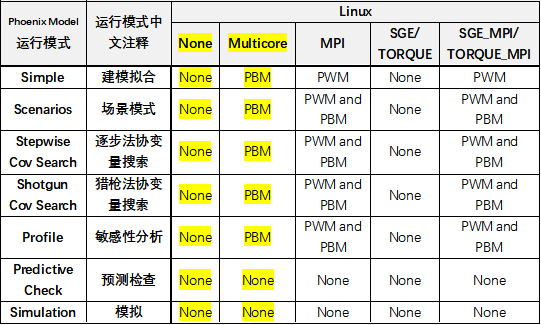
1.系统环境
1.1本地:
操作系统:Windows 10家庭中文版,64位,版本号1903
必须软件:Phoenix 8.2
所需的许可:Phoenix NLME
系统语言:中文
Phoenix计算设置:
用途概述:作为Phoenix NLME任务的构建、提交端,是计算任务的发起端。
1.2远程:
操作系统:CentOS Linux 7
IP地址:192.168.31.130
必须软件:GCC,R,ksh,epel-release,libxml2-devel,R
必须R包: batchtools,XML,reshape,Certara.NLME8(从Phoenix的安装目录中获取)
所需许可证::Windows端有即可,Linux端无需额外许可证
系统语言:英文(安装过程可以使用中文的界面,但安装完成后用于接收”作业(Job)“的用户的系统必须为英文,否则会因为Phoenix无法识别返回的信息中的中文日期而发生错误)
用途概述:该节点用接受Phoenix Modle发送过来的NLME任务,并执行NLME的任务,然后将任务返回给Phoenix。
2.安装过程
2.1本地:
略,详情参见Phoenix的用户手册。
2.2远程:
#在Linux中安装基础环境软件
yum install epel-release
yum install gcc ksh libxml2-devel R
#安装R的包
R
install.packages(c('batchtools', 'XML', 'reshape'))
q()
#将本地端Phoenix安装目录下的“Certara.NLME8_0.0.1.0001.tar.gz”文件复制到远程端,然后在远程端导航至包含有Certara.NLME8_0.0.1.0001.tar.gz包的目录,使用如下命令安装
R CMD INSTALL Certara.NLME8_0.0.1.0000.tar.gz
#启动远程端的SSH远程访问服务
service sshd start
3.组态(配置)
3.1远程:
#不建议使用root账户执行作业(job),所以这里新建一个用于接收Phoenix NLME提交作业的账户
adduser submit
passwd submit#设置密码,此处我设置为Qq123123123
#创建用于接受并储存Phoenix NLME发送过来的作业的目录
mkdir -m 777 /var/tmp/nlme
#查找R软件的安装目录,便于之后使用
which R
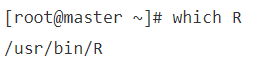
3.2本地:
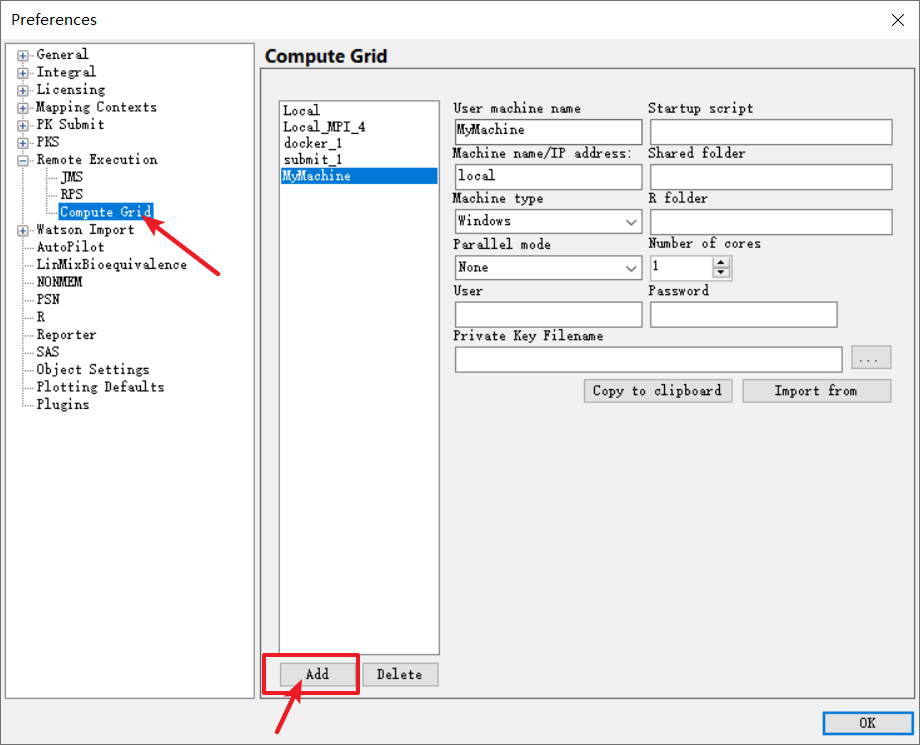
3.2.1启动Phoenix,
依次在菜单栏点击 ”编辑(Edit)“→”项(Perferences)“→”远程执行(Remote Execution)“→”计算节点(Compute Grid)“,
导航至”计算节点(Compute Grid)“配置页面后,点击页面上的”增加(Add)“按钮新增一个配置
#”计算节点(Compute Grid)“配置页面各个文本框的填写说明:
远程计算机名称(User machine name):远程计算的名称,该名称将显示在Phoenix Model的“运行选项(Run Option)”选项卡上的选择框中,可以自行随意定义。
启动脚本(Startup script):在远程主机上执行的脚本,用于设置运行环境。
机器名称/IP地址(Machine name/IP address):远程计算机系统中的实际机器名称或其IP地址。
共享文件夹(Shared folder):应用程序可以在远程计算机上写入结果/临时文件的位置。
机器类型(Machine type):从Windows或Linux中选择。
R文件夹(R folder):远程计算机上R软件的安装路径。
并行模式(Parallel mode):如果机器类型为Windows,请选择None,MultiCore,MPI。如果机器类型是Linux,请选择None,MultiCore,MPI,TORQUE,SGE,SGE_MPI,TORQUE_MPI。
核心数(Number of cores):此网格上可用的计算核心数。
用户(User):登录主机的用户名。除非使用私钥文件,否则这是使用网格所必需的。
密码(Password):登录主机的密码。除非使用私钥文件,否则这是使用网格所必需的。
3.2.2填写配置
对于该实例,配置应填写如下:
User machine name:Tri_Linux_single_test
Machine name/IP address: 192.168.31.130
Shared folder: /var/tmp/nlme
Machine type: Linux
R folder:/bin/R
Parallel mode:MultiCore
Number of cores: 2
User:submit
Password:Qq123123123
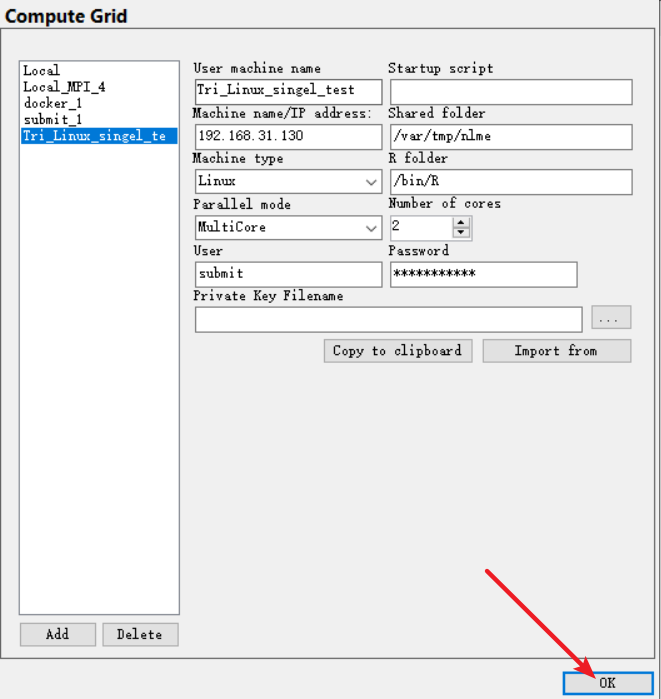
填写完成,点击“OK”按钮保存。
4.测试
4.1启动Phoenix,
4.2加载测试用的群体项目文件,
如 C:\Program Files (x86)\Certara\Phoenix\application\Examples\NLME\Pheno.phxproj
4.3导航至“运行选项(Run Option)”选项卡
在对象浏览器中选择一个“Pheno Model”操作对象,然后导航至“运行选项(Run Option)”选项卡。
4.4切换执行项目的计算平台
在“执行在(Execute on)”下拉框中选择“Tri_Linux_single_test”选项,点击Phoenix工具栏上的“执行(Execute)”按钮
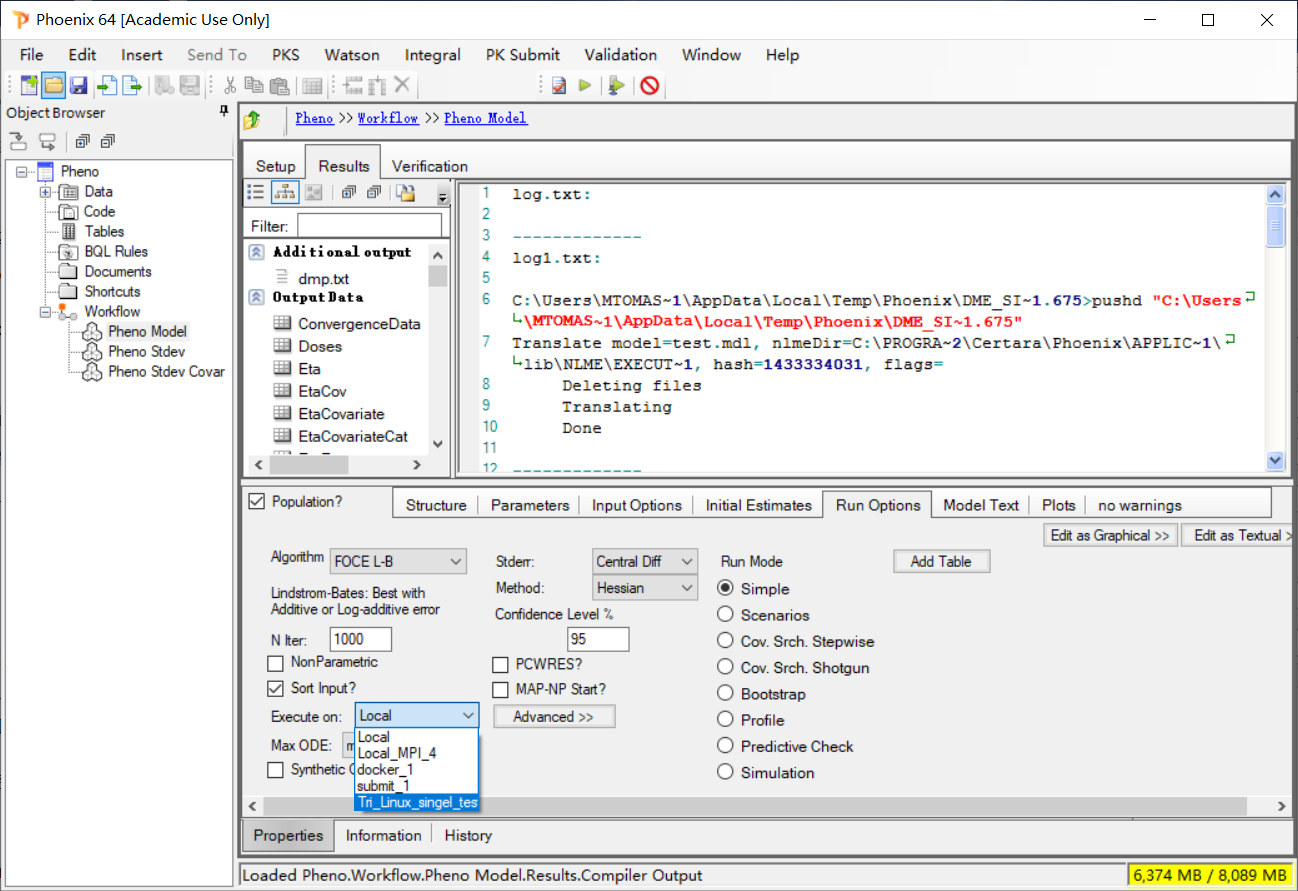
4.5执行
点击工具栏中的“执行”按钮,执行该操作对象,等待越20秒左右,即可查看到返回的计算结果。

5.错误排查
如果超过1分钟都没反应,则说明之前的操作步骤中可能存在问题,可按如下步骤排查:
1.导航至Linux计算机上的“共享文件夹(Shared folder)” /var/tmp/nlme,查看其中是否有任何文件,如果没有文件,请检查共享目录的设置与Linux账户的配置。
2.查看“共享文件夹(Shared folder)”下以“DME_”开头的文件夹,在其中找到“NlmeRemote.LOG”文件,打开它了解报错的信息。
3.有时也可查看Windows端上Phoenix软件的Log日志尝试获取报错信息(在Phoenix菜单栏依次点击“帮助(Help)”→“查看日志(View Logs)”)。
6.小结
通过上述的步骤,用户可以轻松的配置出一个可供使用的远程计算平台(该平台包含1台Linux计算机,2个计算核心),核心的数量可更具实际的计算机核心数进行调整,已充分发挥计算机的性能。
除了上述的配置方法外,用户也可更具自身的需求额外安装MPI组件,TORQUE任务调度组件等来扩展远程计算平台的性能与规模,使更多的计算机和计算核心被纳入进来。
7.往期回顾:

点击上图进入上期精彩回顾:Phoenix NLME远程linux计算节点概述
8.参考文献:
《Phoenix Framework Guide》
《Phoenix NLME User's Guide》




